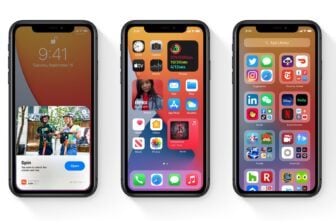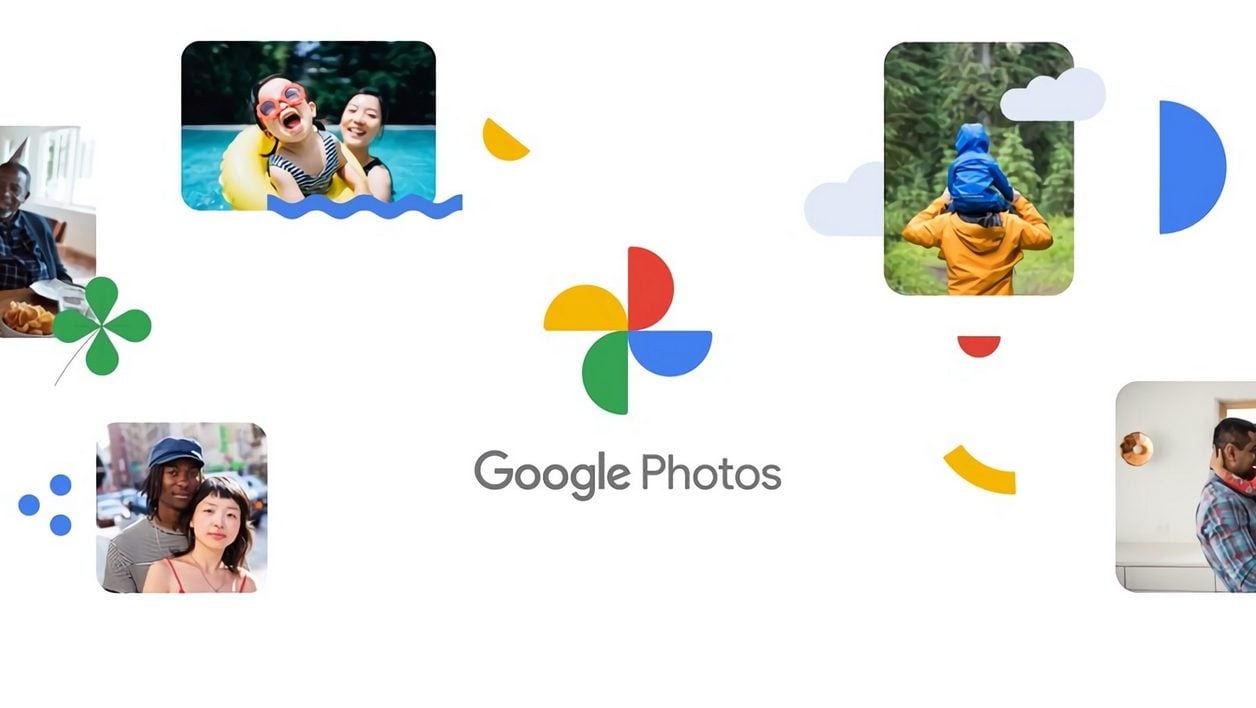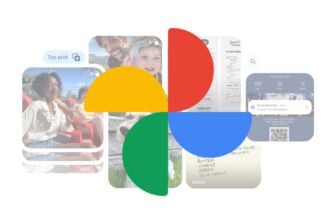Si vous utilisez Google Photos pour gérer vos photos, vous n’êtes pas sans avoir que le service de Google, dopé à l’intelligence artificielle, vous permet de rechercher facilement des photos en saisissant des noms d’objets, de fruit de légumes, etc., ou encore d’extraire du texte contenu sur une image pour l’utiliser dans une autre application grâce à Google Lens. Mais Google Photos est aussi capable de reconnaître les visages et les animaux.
Désactivée par défaut, la reconnaissance des visages s’avère pourtant extrêmement pratique pour retrouver facilement les photos de vos proches au milieu des milliers de clichés stockés dans votre bibliothèque. Découvrez comment l’activer et comment l’utiliser pour en tirer pleinement profit, depuis la version Web ou l’application iOS ou Android.
- Aller sur Google Photos (Gratuit)
- Téléchager Google Photos pour Android (Gratuit)
- Téléchager Google Photos pour iPhone (Gratuit)
1. Activez la reconnaissance des visages
Si ce n’est pas déjà fait, rendez-vous sur Google Photos, appuyez sur le menu principal et entrez dans les Paramètres de Google Photos. Entrez ensuite dans le menu Regrouper les visages similaires et activez le Regroupement des visages.
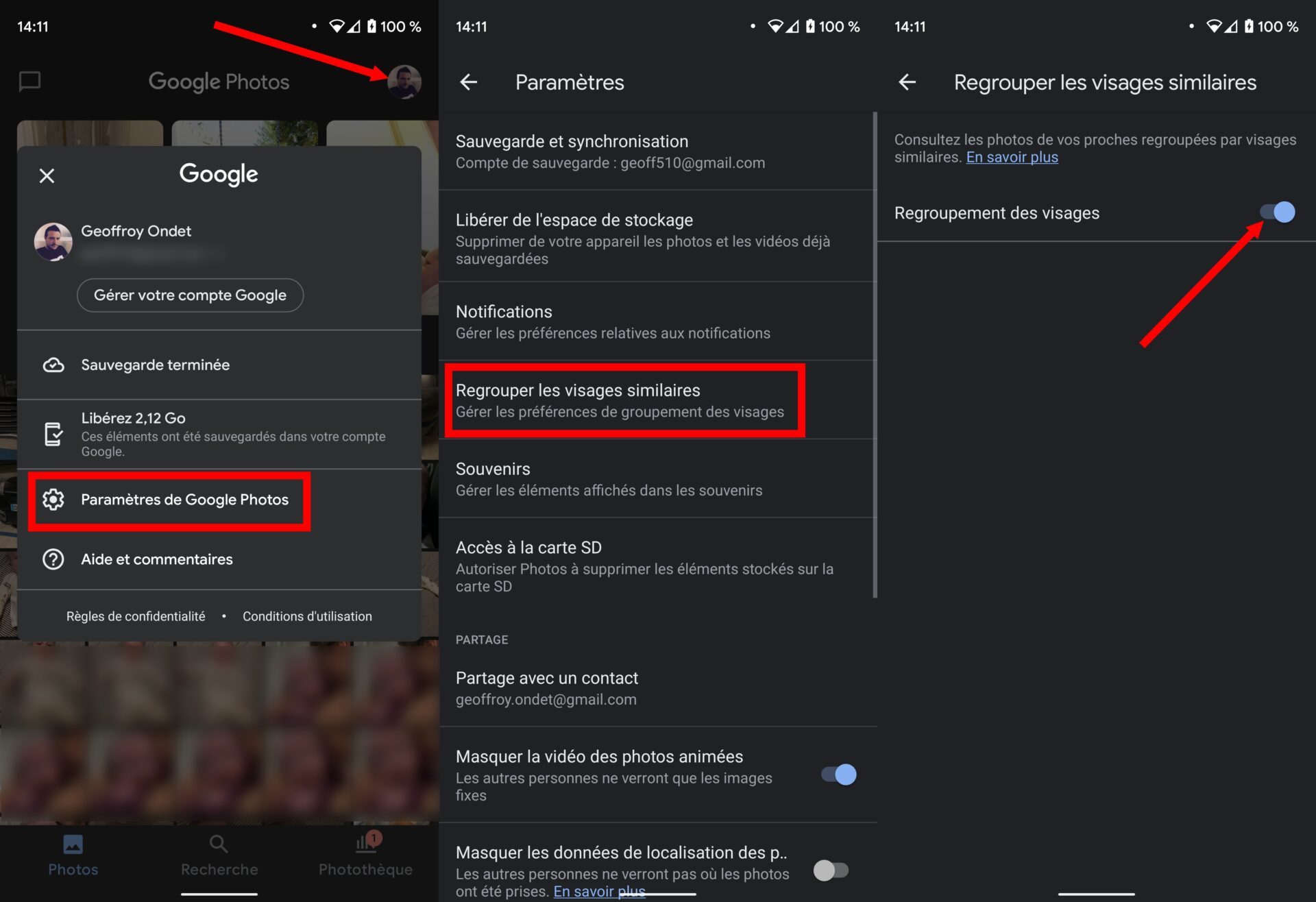
À partir de là, Google Photos devrait commencer à travailler pour trier automatiquement les photos en fonction des visages qui s’y trouvent. Si la fonction est activée pour la première fois et que votre bibliothèque photo est conséquente, patientez quelques heures, voire quelques jours le temps que la plate-forme regroupe les photos en effectuant une classification par visages. Lorsque de nouvelles images seront stockées sur le service, la reconnaissance des visages y sera automatiquement appliquée.
2. Accédez aux photos par visage
Pour trouver les images classées en fonction du visage, rendez-vous dans l’onglet dédié à la Recherche. En haut de l’écran sont regroupées les Personnes dont les visages ont été détectés. Vous pouvez les faire défiler vers la gauche, ou accéder à l’ensemble des visages détecté en appuyant sur Tout afficher.
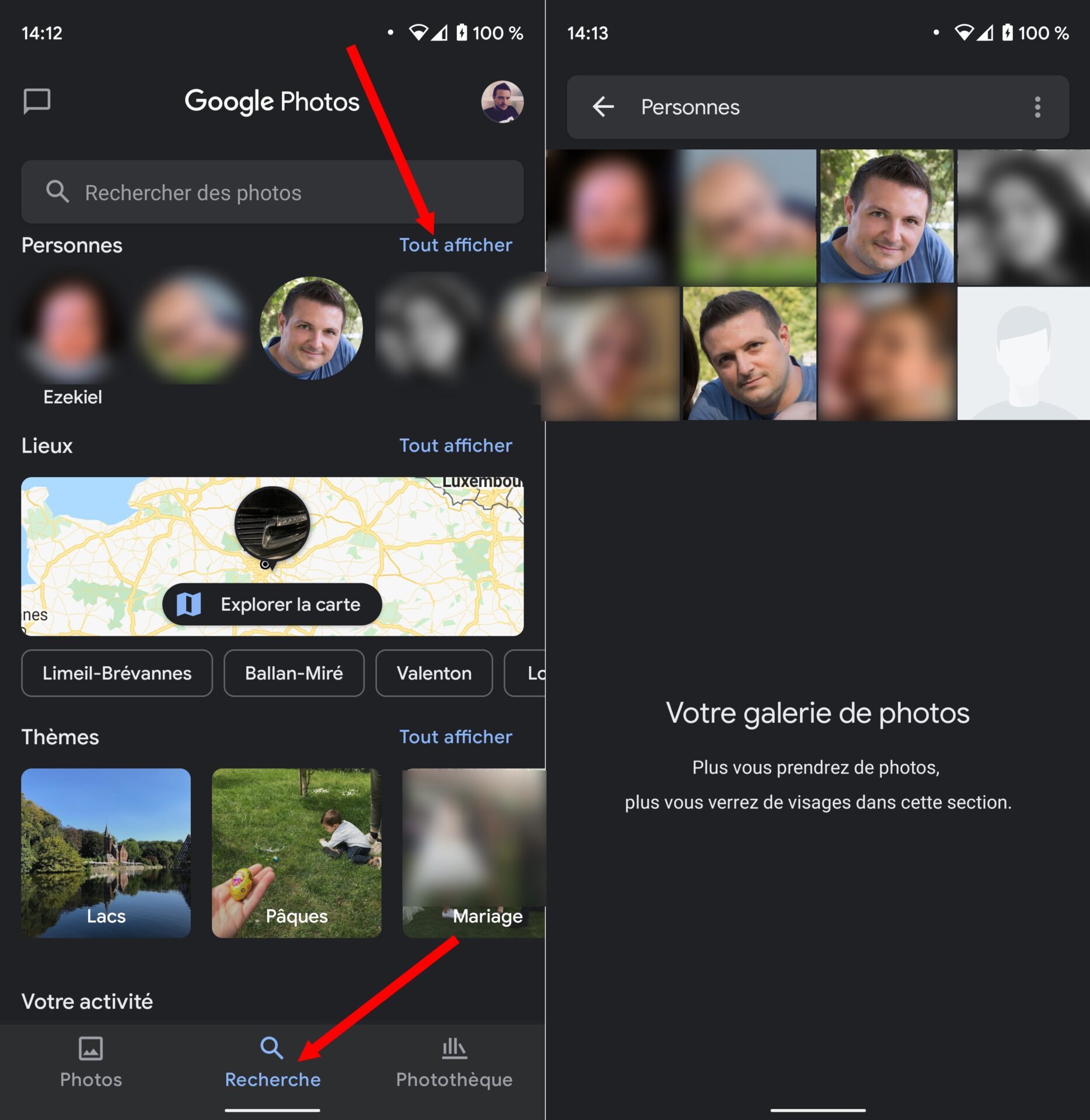
3. Identifiez les visages et affinez la reconnaissance
Pour chaque visage, il est possible de renseigner le nom de la personne. Pour ce faire, appuyez sur un visage puis en haut de la liste des photos sur lesquels le visage a été détecté, appuyez sur Ajouter un nom.
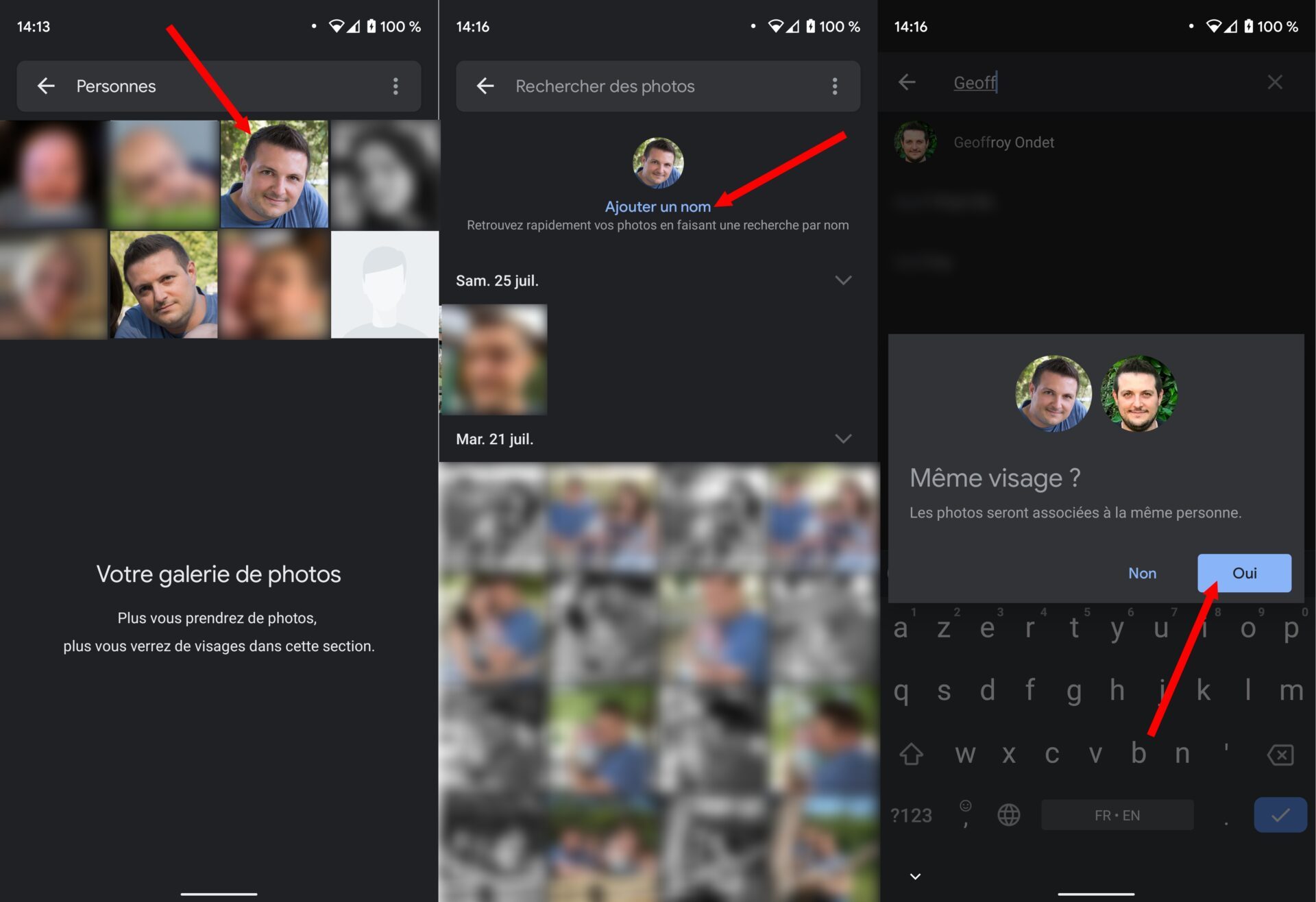
Si vous avez déjà identifié la personne, Google Photos vous demandera de confirmer s’il s’agit, ou non, du même visage, afin d’y associer les nouvelles photos. Vous aiderez ainsi l’intelligence artificielle à affiner la reconnaissance des visages sur les futures images chargées dans l’application.
4. Affichez ou masquez des personnes
Il est fort probable que vous ayez dans votre bibliothèque des photos de personnes dont vous ne souhaitez pas nécessairement voir leur visage dès que vous ouvrez Google Photos. Pour éviter cela, il est possible de masquer des personnes (ou d’en afficher plus, au choix).
Pour ce faire, rendez-vous dans l’onglet Recherche de Google Photos, puis dans la section Personnes, appuyez sur Tout afficher. Appuyez ensuite sur le bouton d’option, figuré par trois petits points et choisissez de Masquer et afficher des personnes.
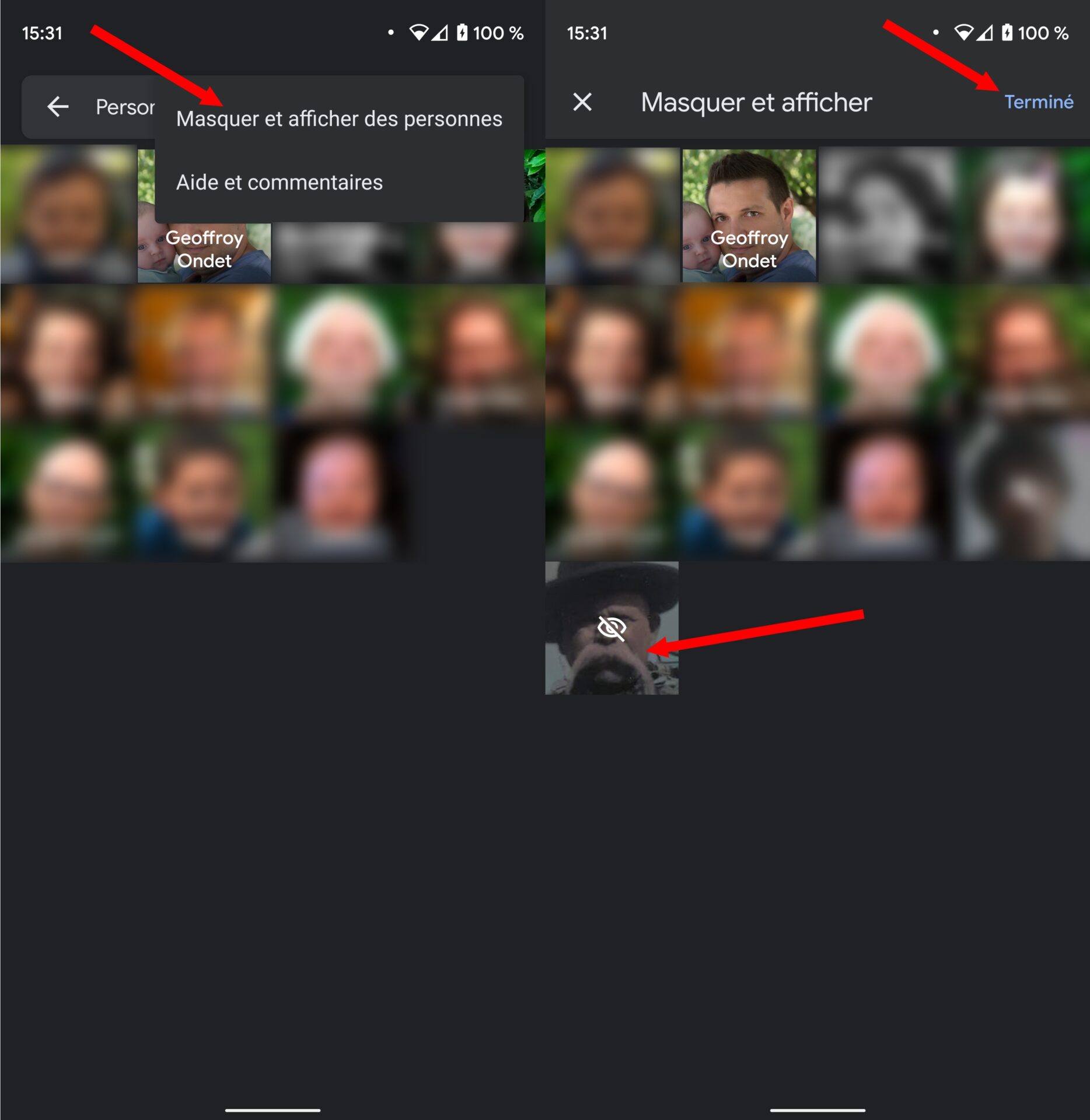
Vous pourrez d’ici choisir d’afficher ou de masquer les visages reconnus dans l’application, mais aussi en profiter pour affiner l’intelligence artificielle de Google en ajoutant de nouvelles images à un visage déjà identifié dans l’application.
5. Supprimez des photos des résultats
En tentant de reconnaître des visages, il se peut que Google Photos commette quelques erreurs. Si vous repérez une ou plusieurs images ne correspondant pas au visage auquel elles sont associées, sélectionnez les photos, appuyez sur le bouton d’options figuré par les trois petits points, et choisissez de les Retirer des résultats.
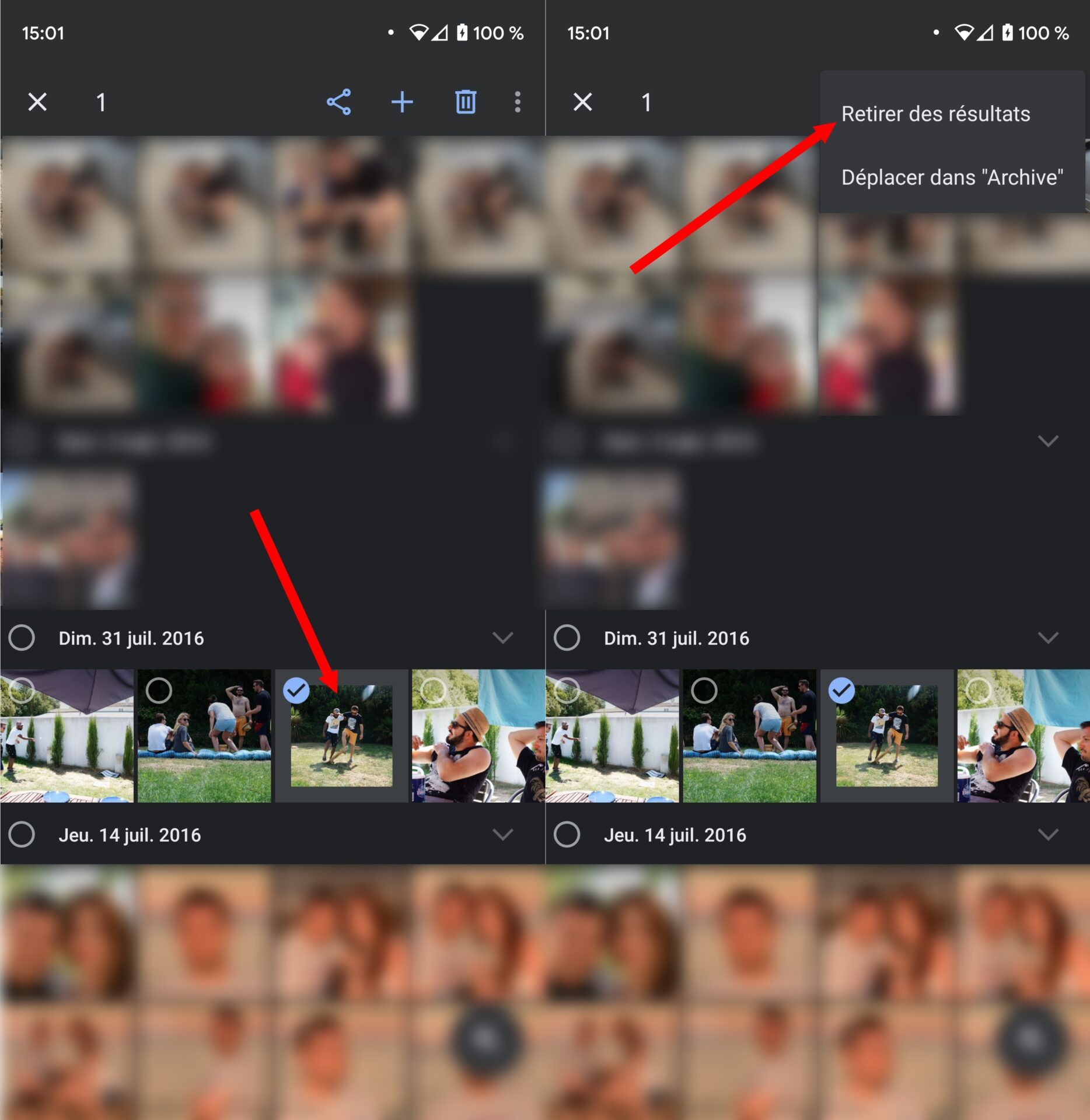
N’hésitez pas à réitérer chacune des opérations de temps en temps pour valider de nouvelles photos associées aux visages déjà connus afin que la reconnaissance des visages de Google Photos s’améliore et associe automatiquement plus de photos aux bons visages.
🔴 Pour ne manquer aucune actualité de 01net, suivez-nous sur Google Actualités et WhatsApp.